Win10系统怎么样禁用远程连接 如何保护系统安全
1、在系统桌面,右键点击开始按钮,在弹出的右键菜单中点击“运行”菜单项。

2、这时就会打开Windows10系统的运行窗口,在窗口中输入命令services.msc,然后点击确定按钮。
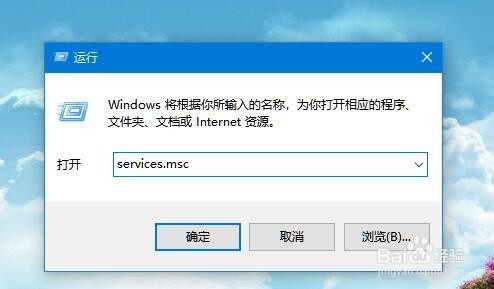
3、这时可以打开Windows10的服务窗口,在服务列表中找到Remote Registry服务项。
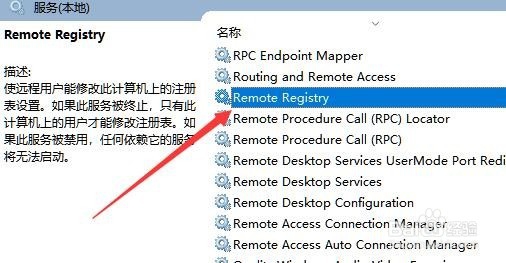
4、右键点击Remote Registry服务项,在弹出的菜单中选择“属性”菜单项。

5、这时会打开该服务的属性窗口,点击窗口中的“停止”按钮。

6、接着点击启动类型下拉菜单,在弹出菜单中选择“禁用”菜单项。最后点击确定按钮,这样以后就无法再启用远程桌面功能了。
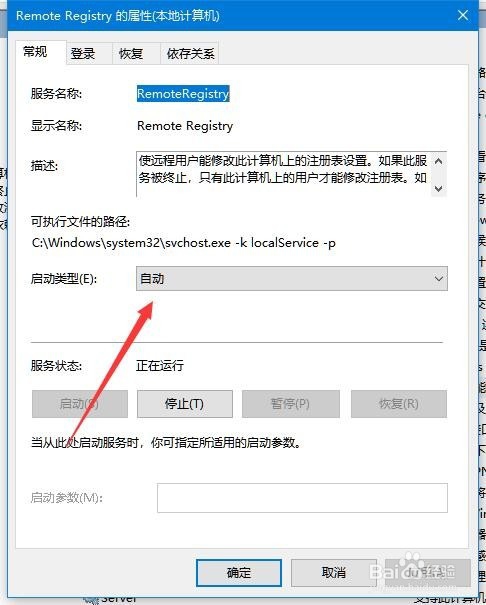
1、另外也可以通过注册表来禁用远程桌面,首先打开Windows10的运行窗口,在窗口中输入命令regedit命令
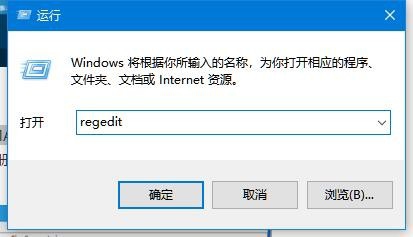
2、这时就会打开注册表编辑器窗口,在窗口中定位到计算机\HKEY_LOCAL_MACHINE\SYSTEM\CurrentControlSet\Control\SecurePipeServers\winreg注册表项。

3、在右侧的空白位置点击鼠标右键,在弹出的菜单中依次点击“新建/Dword(32位)值”菜单项。
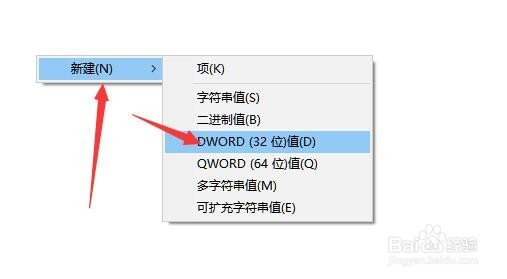
4、把刚刚新建的注册表键值重命名为RemoteRegAccess,然后右键点击该注册表键值,在弹出菜单中选择“修改”菜单项。

5、在打开的编辑窗口中,把数值数据修改为0,最后点击确定按钮即可。

声明:本网站引用、摘录或转载内容仅供网站访问者交流或参考,不代表本站立场,如存在版权或非法内容,请联系站长删除,联系邮箱:site.kefu@qq.com。
阅读量:147
阅读量:113
阅读量:43
阅读量:31
阅读量:88